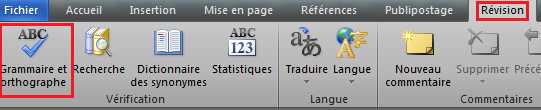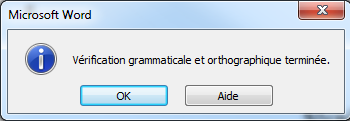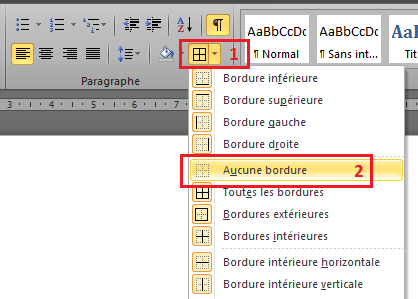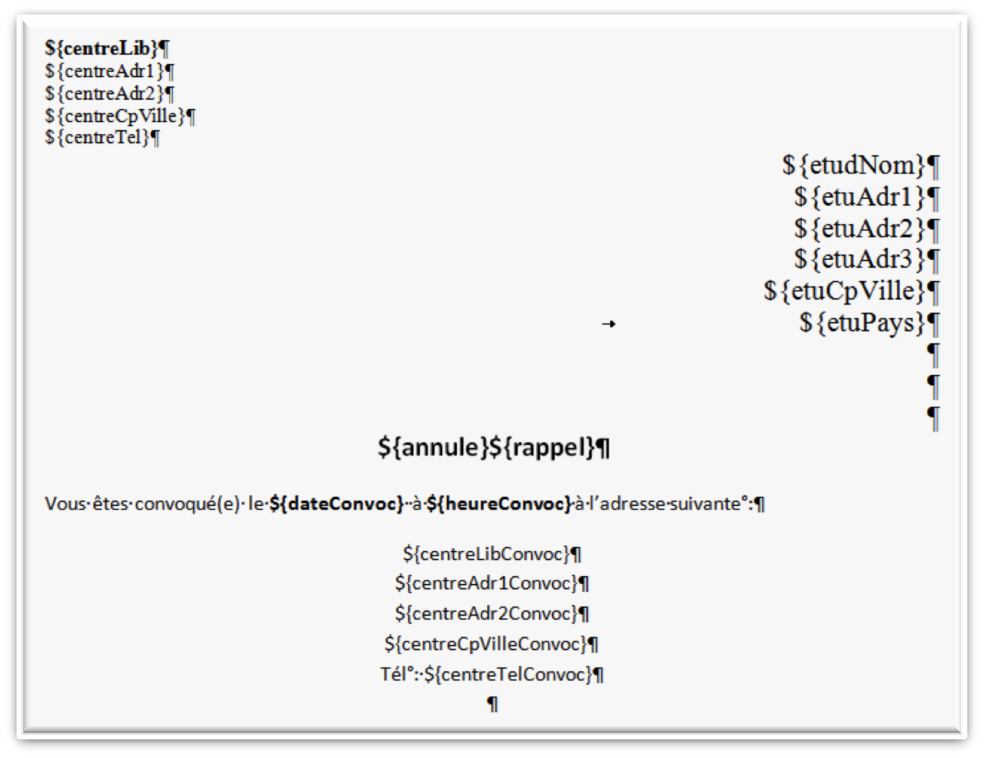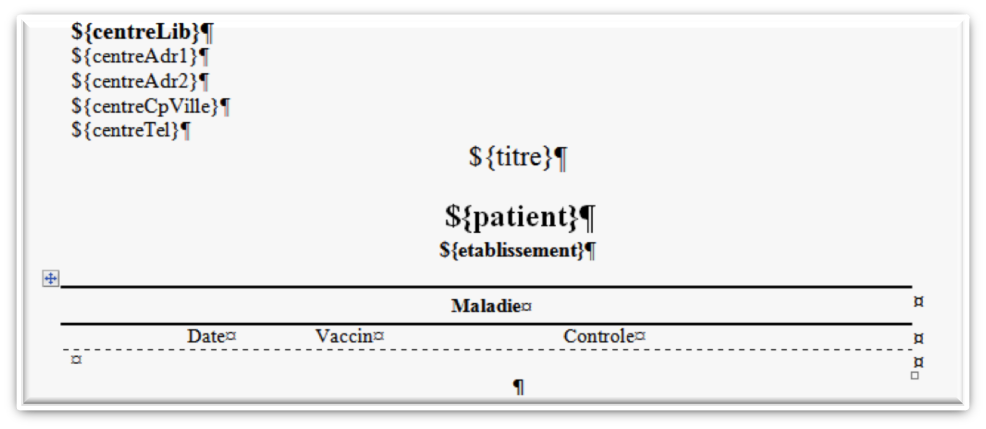Public concerné : TOUT PUBLIC
Préambule sur les modèles
Préambule
Les modèles utilisés sont des templates word au format DOCX.
Ces fichiers DOCX contiennent des balises qui sont repris par Calcium afin de les remplacer par des valeurs données.
Il est possible de modifier la mise en forme de ces modèles en respectant ces balises, c'est à dire à ne pas les modifier.
Emplacement des modèles
Les modèles se situent sur le serveur dans le répertoire : /tomcat/webapps/Calcium-Next-x.y.z/WEB-INF/classes/modeles
ATTENTION, pensez à sauvegarder vos modèles lors d'un changement de version.
Enregistrer des modifications sur un modèle
Mode opératoire
Important
Certains caractères issus du mode révision de Word notamment peuvent être à même de faire dysfonctionner le template au sein de Calcium.
C'est pourquoi il faut suivre le mode opératoire suivant lors de l'enregistrement du modèle suite à des modifications.
- Ouvrir le fichier Word
- Aller dans l'onglet "Révision" > "Grammaire et orthographe"
- Cliquer sur "Ignorer tout" jusqu'à ce que le fichier soit totalement traité
- Ne pas oublier de sauvegarder le fichier docx !
Entête
Certains modèles contiennent une entête. Celle ci peut être modifiée de manière indépendante pour chaque modèle concerné.
Contenu
Logo
Il est possible d'intégrer son propre logo dans l'entête. Il faut veiller à ce que la taille du logo ne soit pas trop grande.
Balises
- ${dateJour}
Correspond à la date du jour, au format : "jj/mm/aaaa"
- ${dateDuJour}
Correspond à la date du jour, au format : "Le jj/mm/aaaa"
- ${dateDuJourHeure}
Correspond à la date du jour, au format : "Le jj/mm/aaaa HH:MM"
Pied de page [version 1.3.1]
Certains modèles peuvent contenir des balises dans leur pied de page.
Balises
- ${titreSg}
Correspond au titre de l'intervenant courant ("Docteur", etc), si aucune signature trouvée, cela sera vide
- ${intervenant}
Correspond au nom et prénom de l'intervenant, si aucune signature trouvée, cela sera vide
- ${signature}
Correspond à l'image de la signature sauvegardé dans la fiche 10 - Documentation utilisateur, si aucune signature trouvée, cela sera vide
- ${service}
Correspond au nom du service de santé
- ${centreAdr1}, ${centreAdr2}, ${centreAdr3}, ${centreCpVille}, ${centreTel}, ${centreFax}
Correspond au informations du centre de l'intervenant courant
Listes des modèles au sein de Calcium
Comment mettre deux infos différentes sur la même ligne, mais à deux endroits différents (aligné à gauche et aligné à droite par exemple) ?
Il est possible d'aligner deux, ou plus, informations sur la même ligne. Pour cela, il faut insérer un tableau à l'endroit voulu.
Ensuite, vous pouvez insérer dans une cellule l'information que vous voulez afficher.
Dans notre exemple, nous voulons ajouter d'un côté les informations FINESS et de l'autre, les informations RPPS pour le modèle de Certificat. A noter que cela est possible avec toutes les balises présentes pour chaque modèle.
On ajoute alors, pour chaque cellule, la balise correspondante.
Attention
Il est conseillé de rentré à la main les balises et non par "copier-coller".
Certains caractères, invisibles, issus du copier coller dans Word peuvent être à même de faire dysfonctionner le template au sein de Calcium.
Pour aligner une cellule, à gauche, à droite ou au centre, il faut sélectionner la cellule en question et choisir l'alignement situé dans le panneau "Paragraphe".
Libre à vous maintenant de changer la police, la taille d'écriture ou même la position.
Dernière étape, la plus importante, est d'enlever les bordures du tableau. Pour cela, il faut sélectionner entièrement le tableau, puis, dans le panneau "Paragraphe", sur l'outil bordure [1], cliquer sur "Aucune bordure" [2].
Vous devrez alors avoir une table sans bordure, ressemblant à l'image en dessous :
Et voici le résultat de ce modèle, lors du téléchargement depuis le logiciel Calcium :
Modèle des certificats
Fichier
Le fichier par défaut est :
[Version 1.3.0] Modele_Certificat.docx
[Version 1.3.1] Modele_Certificat.docx
Références
Ce modèle est utilisé lors de la génération des certificats dans :
Contenu
Ce modèle possède une entête : Entête
Balises
- ${centreLib}
Le libellé du centre courant de l’utilisateur
- ${centreAdr1}
Le libellé de l’adresse principale du centre courant
- ${centreAdr2}
Le libellé complémentaire de l’adresse. Vide si non présent
- ${centreCpVille}
Le code postal ainsi que la ville associé au centre courant
- ${centreTel}
Le numéro de téléphone du centre courant
- ${centreMail}
L'adresse mail du centre courant
- ${cnIntervenant}
Prénom et nom de l’intervenant, c’est-à-dire celui ayant édité ce certificat
- ${titre}
Titre de l’intervenant, s’il en a un. Exemple : « Docteur en médecine »
- ${codeBarreRPPS}
Code barre visuel, correspondant au numéro RPPS de l’intervenant, s’il en a un
- ${RPPS}
Numéro RPPS de l’intervenant, s’il en a un associé à son compte Calcium
- ${libFINESS}
Libellé "N° FINESS"
- ${codeBarreFINESS}
Code barre visuel, correspondant au numéro FINESS du centre, s'il en a un
- ${FINESS}
Numéro FINESS du centre de l'intervenant, s'il en a un associé
Modèle des convocations
Fichier
Le fichier par défaut est :
[Version 1.3.0] Modele_Convocation.docx
[Version 1.3.1] Modele_Convocation.docx
Références
Ce modèle est utilisé lors de la génération des convocations dans :
- 1302 - Convocation
- 1314 - Modèles de certificat (certificat type CALconvocCAL)
Contenu
Ce modèle possède une entête : Entête
Balises
- ${centreLib}
Le libellé du centre courant de l’utilisateur
- ${centreAdr1}
Le libellé de l’adresse principale du centre courant
- ${centreAdr2}
Le libellé complémentaire de l’adresse. Vide si non présent
- ${centreCpVille}
Le code postal ainsi que la ville associé au centre courant
- ${centreTel}
Le numéro de téléphone du centre courant
- ${centreMail}
L'adresse mail du centre courant
- ${etudNom}
Nom et prénom de l’étudiant convoqué
- ${etuAdr1}, ${etuAdr2}, ${etuAdr3}
Adresse de l’étudiant convoqué
- ${etuCpVille}
Code postal suivi de la ville de l’étudiant convoqué
- ${etuPays}
Pays lié à l’adresse de l’étudiant
- ${annule} / ${rappel}
Une convocation peut être annulé et modifié, mais aussi peut faire l’objet d’un rappel. Ces paramètres sont là pour informer sur la nature de la convocation. « Annule et remplace » pour le premier, et « Rappel » pour le deuxième.
- ${dateConvoc}, ${heureConvoc}
Date et heure de la convocation, au format « jj/mm/yy » à « hh :mm »
- ${centreLibConvoc}, …, ${centreTelConvoc}
Informations sur le centre où la convocation doit avoir lieu
Modèle des convocations dites "internationales"
Fichier
Le fichier par défaut est :
[Version 1.3.0] Modele_Convocation_International.docx
[Version 1.3.2] Modele_Convocation_International.docx
Références
Ce modèle est utilisé lors de la génération des convocations dans :
Contenu
Ce modèle possède une entête : Entête
Balises
- ${nom_etudiant}
Nom et prénom de l’étudiant convoqué
- ${prenom_etudiant}
Prénom de l’étudiant convoqué
- ${adresse_etudiant_1}, ${adresse_etudiant_2}, ${adresse_etudiant_3}
Adresse de l’étudiant convoqué
- ${cp_etudiant}, ${ville_etudiant}
Code postal, ville de l’étudiant convoqué
- ${date_CLAT}, ${date_en_CLAT}
Date de convocation, au format "jour JJ mois année", exemple : "Mardi 16 Juillet 2019".
"date_en_CLAT" correspond au même format mais en anglais
- ${date_CLAT_3j}, ${date_en_CLAT_3j}
Date de convocation, au format "jour JJ mois année", exemple : "Vendredi 19 Juillet 2019", mais 3 jours après la date de convocation initiale
- ${jourMoisAnnee_CLAT}, ${jourMoisAnnee_en_CLAT}, ${jourMoisAnnee_CLAT_3j}, ${jourMoisAnnee_en_CLAT_3j}
Date de convocation, au format "JJ mois année", exemple : "16 Juillet 2019", au différent formats comme précédemment.
- Version 1.3.2 : ${heure_CLAT}, ${heure_en_CLAT}
Heure de convocation, au format "HH'h'mm", exemple : "08h30" et en anglais "08:30"
Modèle de l'export des listes étudiants lors d'une création de convocations
Fichier
Le fichier par défaut est :
[Version 1.3.0] Modele_Export_Liste_Etudiant.docx
Références
Ce modèle est utilisé lors de la création des convocations dans :
- 1302 - Convocation (extraction PDF des étudiants de la sélection avec leurs adresses)
Contenu
Ce modèle ne possède pas d'entête.
Balises
- ${titre}
Type de convocation : Contrôle vaccinal, Visite médicale, Autres
- ${etablissement}
Nom de l’établissement dont font partie les étudiants
- ${composante}
Nom de la composante de l’établissement dont font partie les étudiants
- Le tableau contient les informations d’un étudiant convoqué. Il y a une ligne pour un étudiant. On y retrouve par exemple son nom, prénom, date de naissance, l’état vaccinal ou l’état de sa visite médicale s’il s’agit de convocations de ces types-là.
Modèle Infos Etudiants
Fichier
Le fichier par défaut est :
[Version 1.3.0] Modele_Infos_Etudiant.docx
[Version 1.3.1] Modele_Infos_Etudiant.docx
Références
Ce modèle est utilisé lors de l'impression de la fiche biométrie, sociale ou encore de l'examen clinique :
Contenu
Ce modèle possède une entête : Entête
Balises
- ${centreLib}
Le libellé du centre courant de l’utilisateur
- ${centreAdr1}
Le libellé de l’adresse principale du centre courant
- ${centreAdr2}
Le libellé complémentaire de l’adresse. Vide si non présent
- ${centreCpVille}
Le code postal ainsi que la ville associé au centre courant
- ${centreTel}
Le numéro de téléphone du centre courant
- ${centreMail}
L'adresse mail du centre courant
- ${etudiant}
Le nom, prénom et la date de naissance de l’étudiant. Exemple : « DUPOND Jean, né le 01/01/93 »
Modèle des ordonnances
Fichier
Le fichier par défaut est :
[Version 1.3.0] Modele_Ordonnance.docx
[Version 1.3.1] Modele_Ordonnance.docx
Références
Ce modèle est utilisé lors de la génération des ordonnances dans :
Contenu
Ce modèle possède une entête : Entête
Balises
- ${centreLib}
Le libellé du centre courant de l’utilisateur
- ${centreAdr1}
Le libellé de l’adresse principale du centre courant
- ${centreAdr2}
Le libellé complémentaire de l’adresse. Vide si non présent
- ${centreCpVille}
Le code postal ainsi que la ville associé au centre courant
- ${centreTel}
Le numéro de téléphone du centre courant
- ${centreMail}
L'adresse mail du centre courant
- ${cnIntervenant}
Prénom et nom de l’intervenant, c’est-à-dire celui ayant édité ce certificat
- ${titre}
Titre de l’intervenant, s’il en a un. Exemple : « Docteur en médecine »
- ${codeBarreRPPS}
Code barre visuel, correspondant au numéro RPPS de l’intervenant, s’il en a un
- ${RPPS}
Numéro RPPS de l’intervenant, s’il en a un associé à son compte Calcium
- ${libFINESS}
Libellé "N° FINESS"
- ${codeBarreFINESS}
Code barre visuel, correspondant au numéro FINESS du centre, s'il en a un
- ${FINESS}
Numéro FINESS du centre de l'intervenant, s'il en a un associé
- ${patient}
Nom, prénom et âge de l’étudiant/patient
- ${cadre}
Libellé du cadre de l’ordonnance, si rempli
- ${commentaires}
Commentaires lié à l’ordonnance, si remplis
- Suite à cela, les prescriptions seront ajoutées l’une après l’autre. S’il y a plusieurs prescriptions avec le même descriptif, celle-ci seront regroupées sous le même descriptif. Idem avec la catégorie de la prescription.
Exemple :
Ce que nous avons dans les prescriptions
Ce qui ressort dans l'édition PDF
Modèle des récapitulatifs de convocations
Fichier
Le fichier par défaut est :
[Version 1.3.0] Modele_Recap_Convocation.docx
Références
Ce modèle est utilisé lors de la génération des récapitulatifs de convocations dans :
- 1302 - Convocation (édition PDF des récapitulatifs de convocations)
Contenu
Ce modèle ne possède pas d'entête.
Balises
- Dans le tableau, on y trouve
- la date et le type de la convocation
- le login de l’intervenant, le centre où a lieu la convocation
- le nom, prénom, date de naissance de l’étudiant.
- la date de la dernière impression, et d’envoi par mail de la convocation. Si, lors de l’envoi d’un mail, une pièce jointe était présente, la dernière colonne l’indiquera.
- ${nbLignes}
Nombre de lignes totales
Modèle de récapitulatif de dossier
Fichier
Le fichier par défaut est :
[Version 1.3.0] Modele_Recapitulatif_Dossier.docx
[Version 1.3.1] Modele_Recapitulatif_Dossier.docx
Références
Ce modèle est utilisé lors de l'édition PDF de l'impression du dossier dans :
Contenu
Ce modèle possède une entête : Entête
Balises
- ${centreLib}
Le libellé du centre courant de l’utilisateur
- ${centreAdr1}
Le libellé de l’adresse principale du centre courant
- ${centreAdr2}
Le libellé complémentaire de l’adresse. Vide si non présent
- ${centreCpVille}
Le code postal ainsi que la ville associé au centre courant
- ${centreTel}
Le numéro de téléphone du centre courant
- ${centreMail}
L'adresse mail du centre courant
- ${etudiant}
Le nom, prénom et la date de naissance de l’étudiant. Exemple : « DUPOND Jean, né le 01/01/93 »
Toutes les informations concernant le dossier médical de l'étudiant sont ajoutées à la suite.
Modèle des relances
Fichier
Le fichier par défaut est :
[Version 1.3.0] Modele_Relance.docx
[Version 1.3.1] Modele_Relance.docx
Références
Ce modèle est utilisé lors de l'édition PDF des courriers de relance dans :
Contenu
Ce modèle possède une entête : Entête
Balises
- ${centreLib}
Le libellé du centre courant de l’utilisateur
- ${centreAdr1}
Le libellé de l’adresse principale du centre courant
- ${centreAdr2}
Le libellé complémentaire de l’adresse. Vide si non présent
- ${centreCpVille}
Le code postal ainsi que la ville associé au centre courant
- ${centreTel}
Le numéro de téléphone du centre courant
- ${centreMail}
L'adresse mail du centre courant
- ${etudNom}
Nom et prénom de l’étudiant convoqué
- ${etuAdr1}, ${etuAdr2}, ${etuAdr3}
Adresse de l’étudiant convoqué
- ${etuCpVille}
Code postal suivi de la ville de l’étudiant convoqué
- ${etuPays}
Pays lié à l’adresse de l’étudiant
- ${but}
La catégorie de la relance
- ${complement}
Si présence d’un commentaire, celui-ci sera affiché
Modèle des vaccinations
Fichier
Le fichier par défaut est :
[Version 1.3.0] Modele_Vaccination.docx
[Version 1.3.1] Modele_Vaccination.docx
Références
Ce modèle est utilisé lors de l'édition du carnet de vaccination dans :
Contenu
Ce modèle possède une entête : Entête
Balises
- ${centreLib}
Le libellé du centre courant de l’utilisateur
- ${centreAdr1}
Le libellé de l’adresse principale du centre courant
- ${centreAdr2}
Le libellé complémentaire de l’adresse. Vide si non présent
- ${centreCpVille}
Le code postal ainsi que la ville associé au centre courant
- ${centreTel}
Le numéro de téléphone du centre courant
- ${centreMail}
L'adresse mail du centre courant
- ${titre}
Titre du carnet de vaccination
- ${patient}
Nom, prénom et date de naissance de l’étudiant
- ${etablissement}
Nom de l’établissement où l’étudiant étudie
Contenu
Ensuite vient un ou plusieurs tableaux.
Il y a un tableau pour chaque maladie associé à un vaccin, et chaque ligne correspond à un acte ou un contrôle vaccinal.
Il peut y avoir plusieurs fois le même vaccin dans deux tableaux différents